Powiększenie to funkcja ułatwień dostępu iOS, która, jak sama nazwa wskazuje, powiększa lub powiększa zawartość ekranu, ułatwiając osobom z słaby wzrok. Jeśli przypadkowo włączysz tę opcję, poruszanie się po ekranie iPhone’a może być trudne, a stukanie w przyciski mylące.
Ale nie martw się. Oto jak zmniejszyć powiększenie ekranu iPhone’a lub iPada i przywrócić wszystko do normy. Następnie zobaczymy, jak wyłączyć tę funkcję, aby nie sprawiała Ci kłopotów w przyszłości.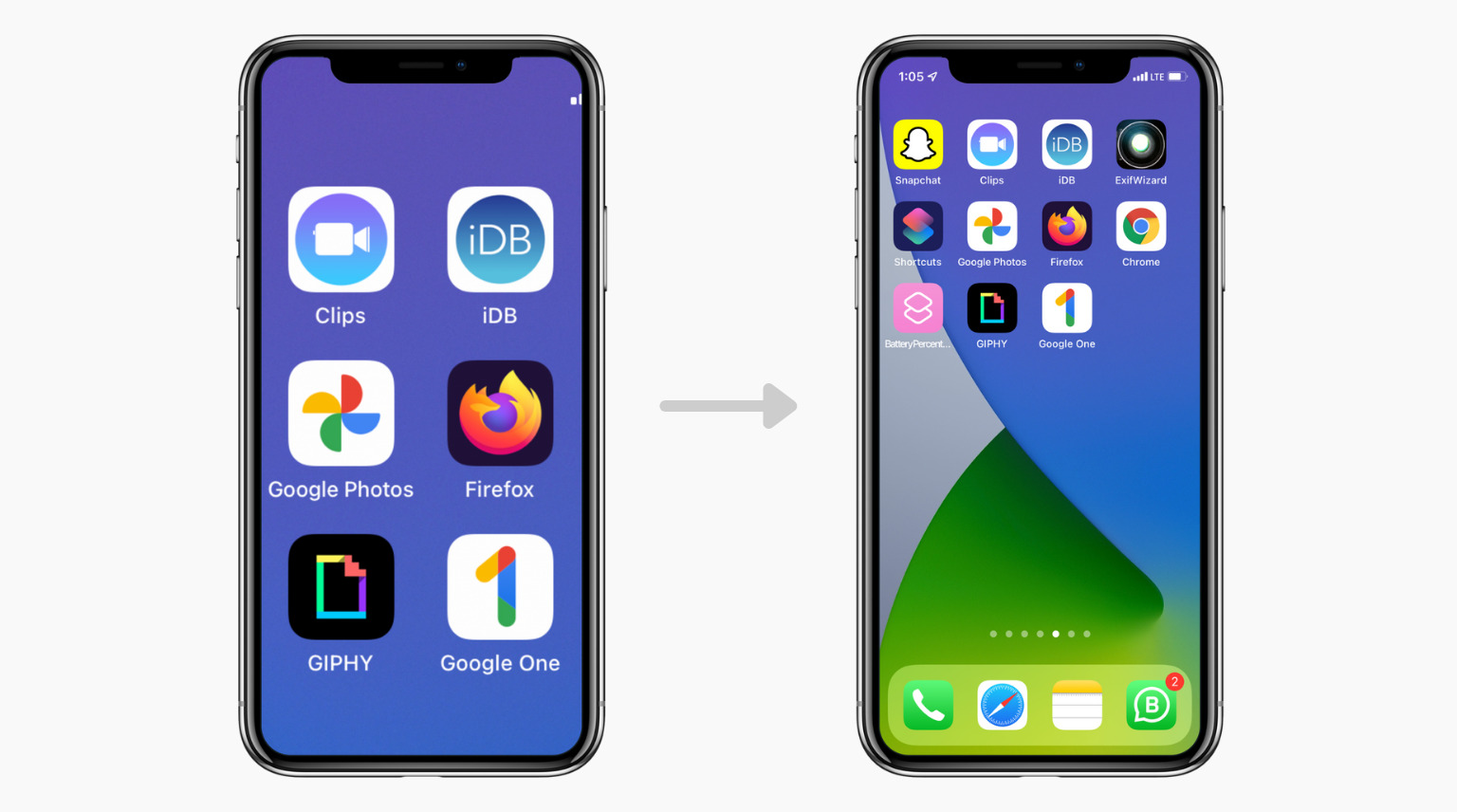
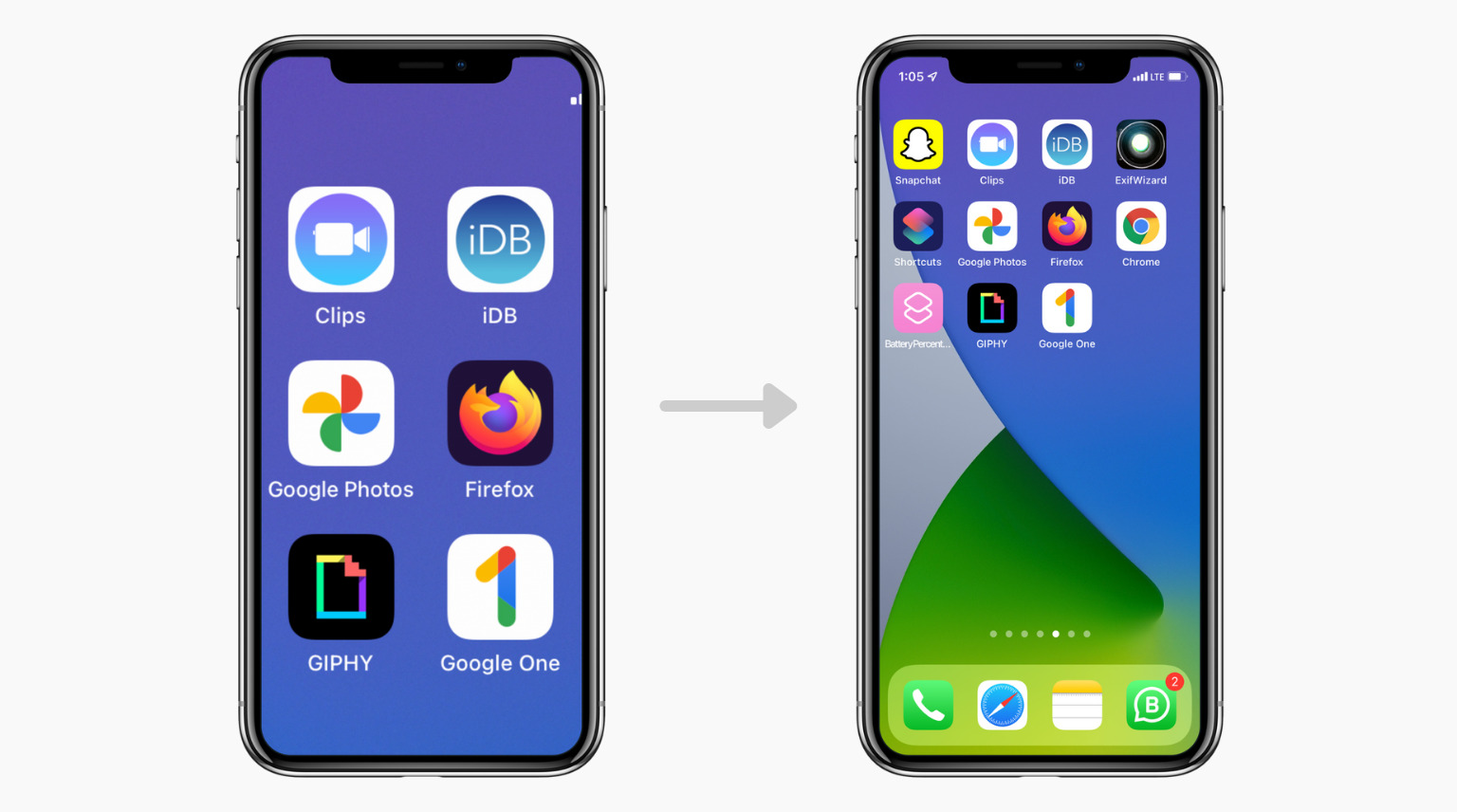
Jak zmniejszyć powiększenie ekranu iPhone’a i iPada
Tylko dla przypomnienia, nie można pomniejszyć ekranu iPhone’a, po prostu dwukrotnie stukając lub ściskając dwoma palcami, tak jak w przypadku zdjęć, stron internetowych itp.
Aby zmniejszyć powiększenie ekranu iPhone’a lub iPada, szybko dwukrotnie-dotknij dowolnego miejsca na ekranie trzema palcami, a następnie jednym palcem dotknij Pomniejsz.
Natychmiast ekran Twojego iPhone’a przejdzie wrócić do normalności. Następnie możesz wykonać czynności opisane poniżej, aby wyłączyć tę funkcję. Dzięki temu nie włączysz go przypadkowo ponownie.

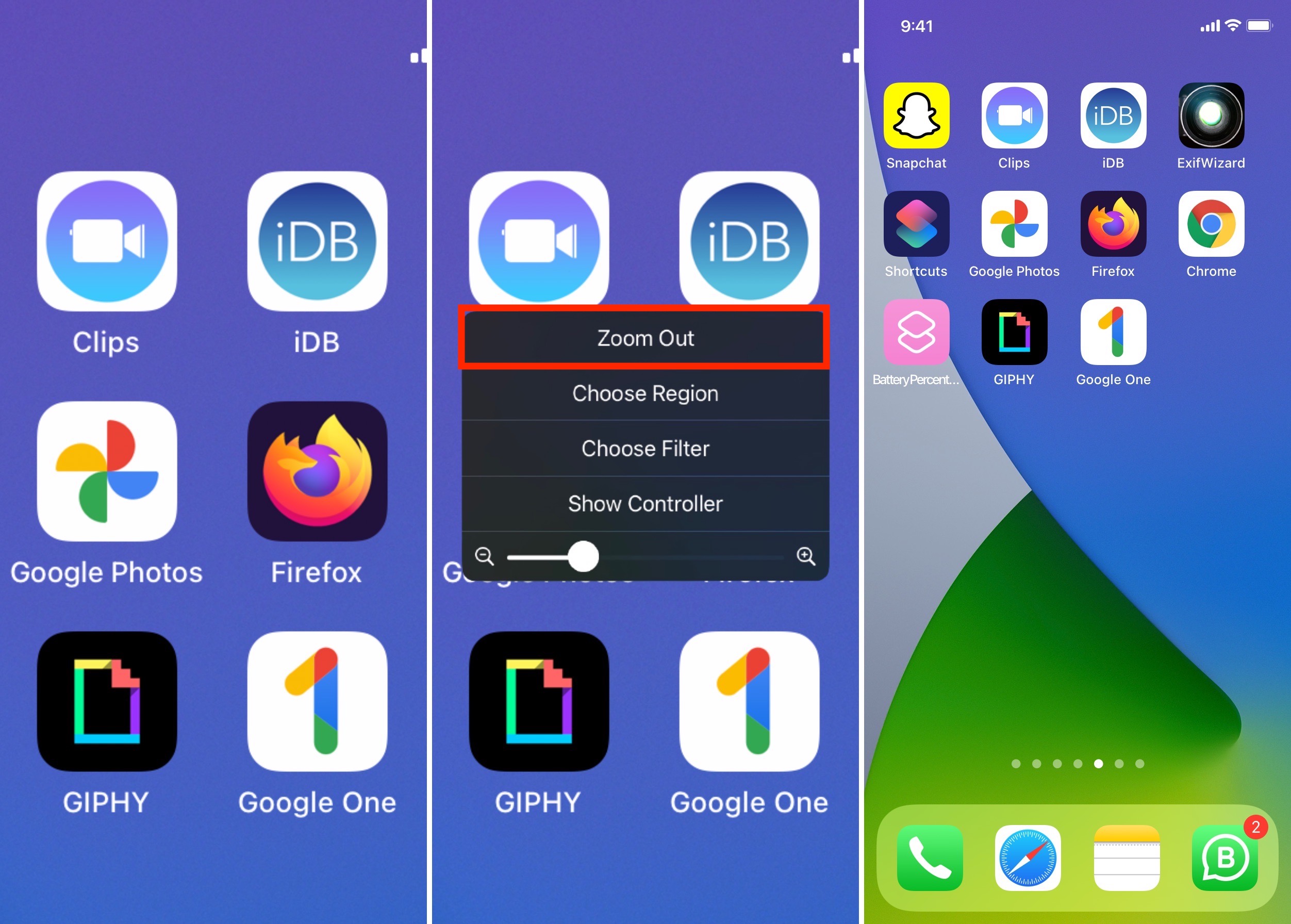
Możesz również użyć skrótu ułatwień dostępu, aby wyłączyć powiększanie, jeśli skrót został włączony. Można go znaleźć w Ustawienia > Ułatwienia dostępu > Skrót ułatwień dostępu.
Na iPhonie z Face ID, potrójnie naciśnij prawy przycisk boczny. Na innych iPhone’ach naciśnij trzykrotnie przycisk ekranu głównego.
Jeśli jako skrót ułatwień dostępu dodano tylko Zoom, trzykrotne naciśnięcie go wyłączy (i włączy po trzykrotnym ponownie naciśnięty).
Jeśli jednak do skrótu ułatwień dostępu dodano więcej niż jeden skrót, trzykrotne naciśnięcie przycisku bocznego lub głównego spowoduje wyświetlenie monitu o wybranie jednego ze skrótów. Przeciągnij powiększony ekran trzema palcami. Na koniec dotknij opcji Powiększenie, aby ją wyłączyć.
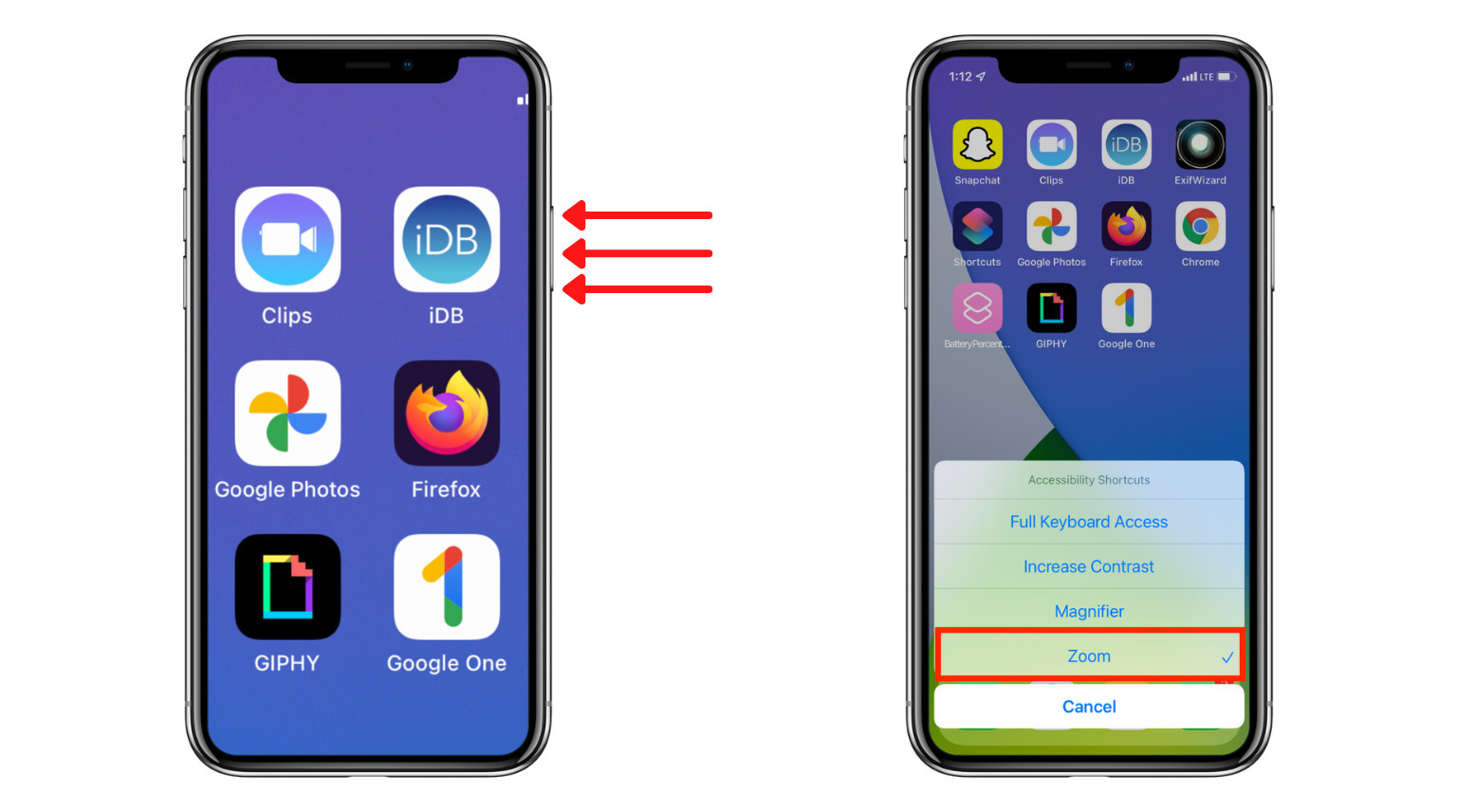
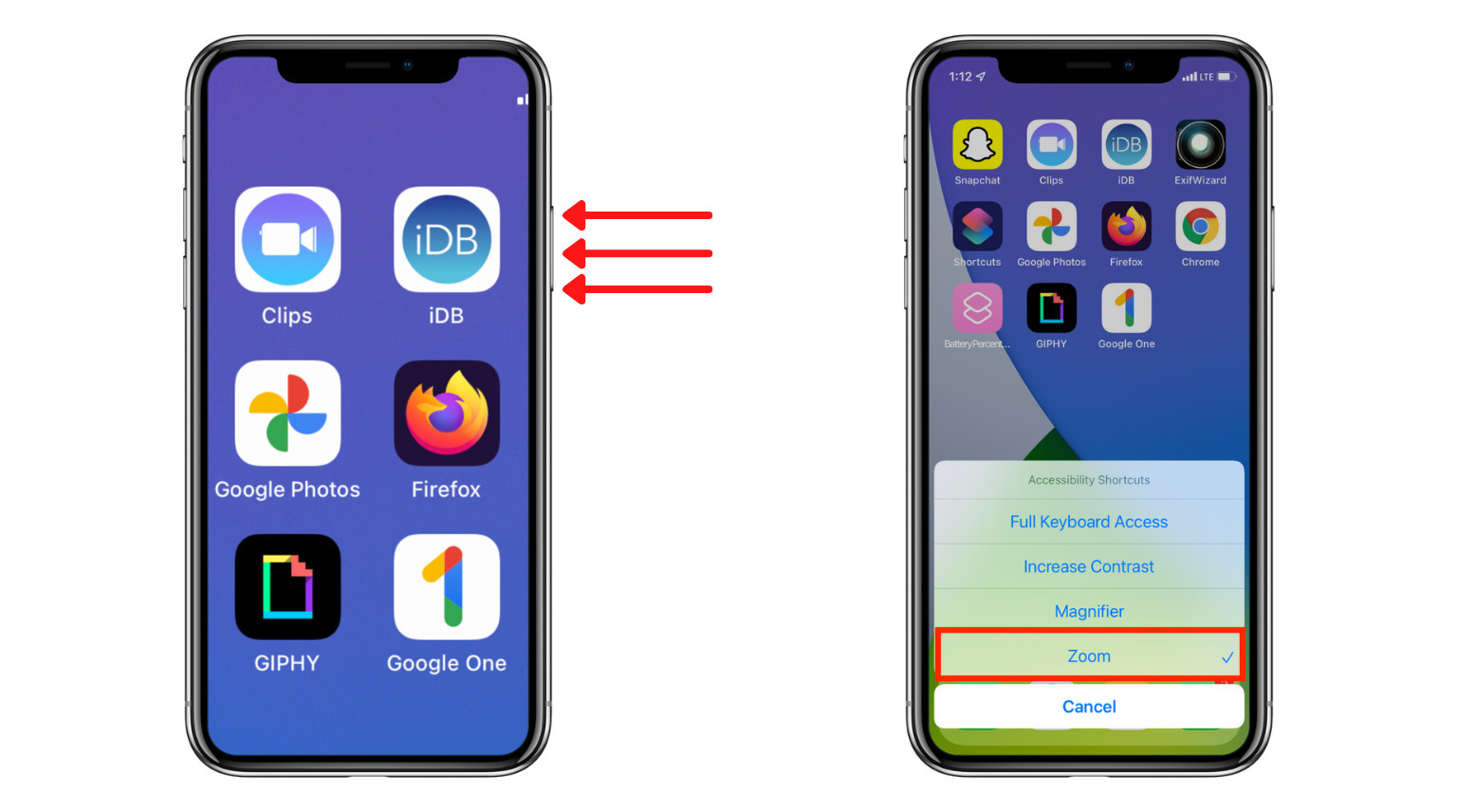
Jak wyłączyć zoom w iPhonie
Gdy ekran iPhone’a powróci do normalnego stanu, wykonaj poniższe czynności, aby wyłączyć zoom systemowy. Wyłączenie zapewniłoby, że przypadkowo nie powiększysz ponownie ekranu przez dwukrotne dotknięcie trzema palcami lub trzykrotne naciśnięcie przycisku bocznego/domowego. Ponadto, nawet jeśli po wykonaniu powyższych czynności nie można cofnąć powiększenia, możesz wykonać poniższe czynności, aby je wyłączyć. Po prostu pamiętaj, by przeciągnąć ekran trzema palcami. Możesz dotknąć jednym palcem, tak jak zwykle.
Otwórz Ustawienia iPhone’a i dotknij Ułatwienia dostępu. Kliknij Powiększ. Wyłącz przełącznik Powiększenia.
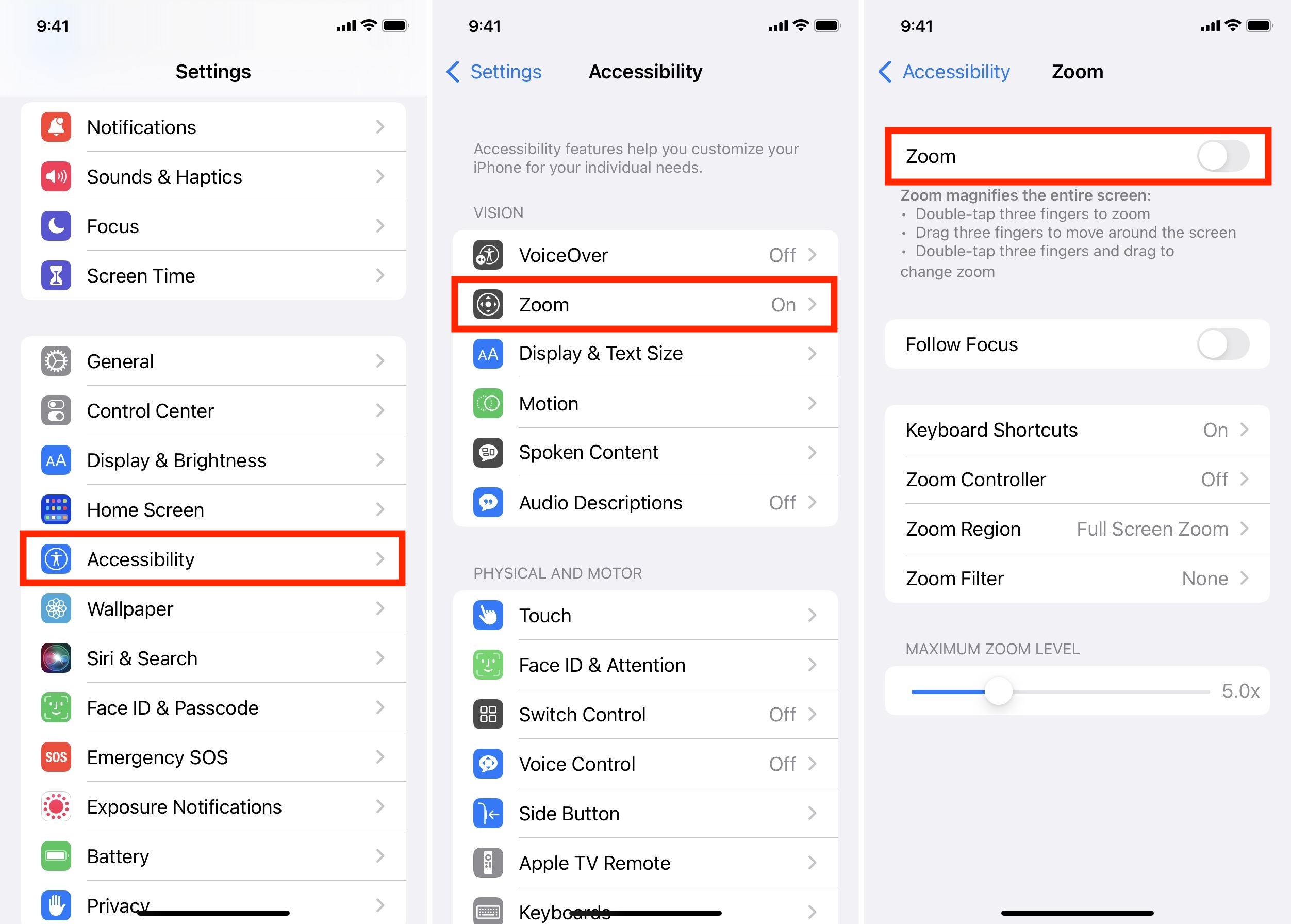
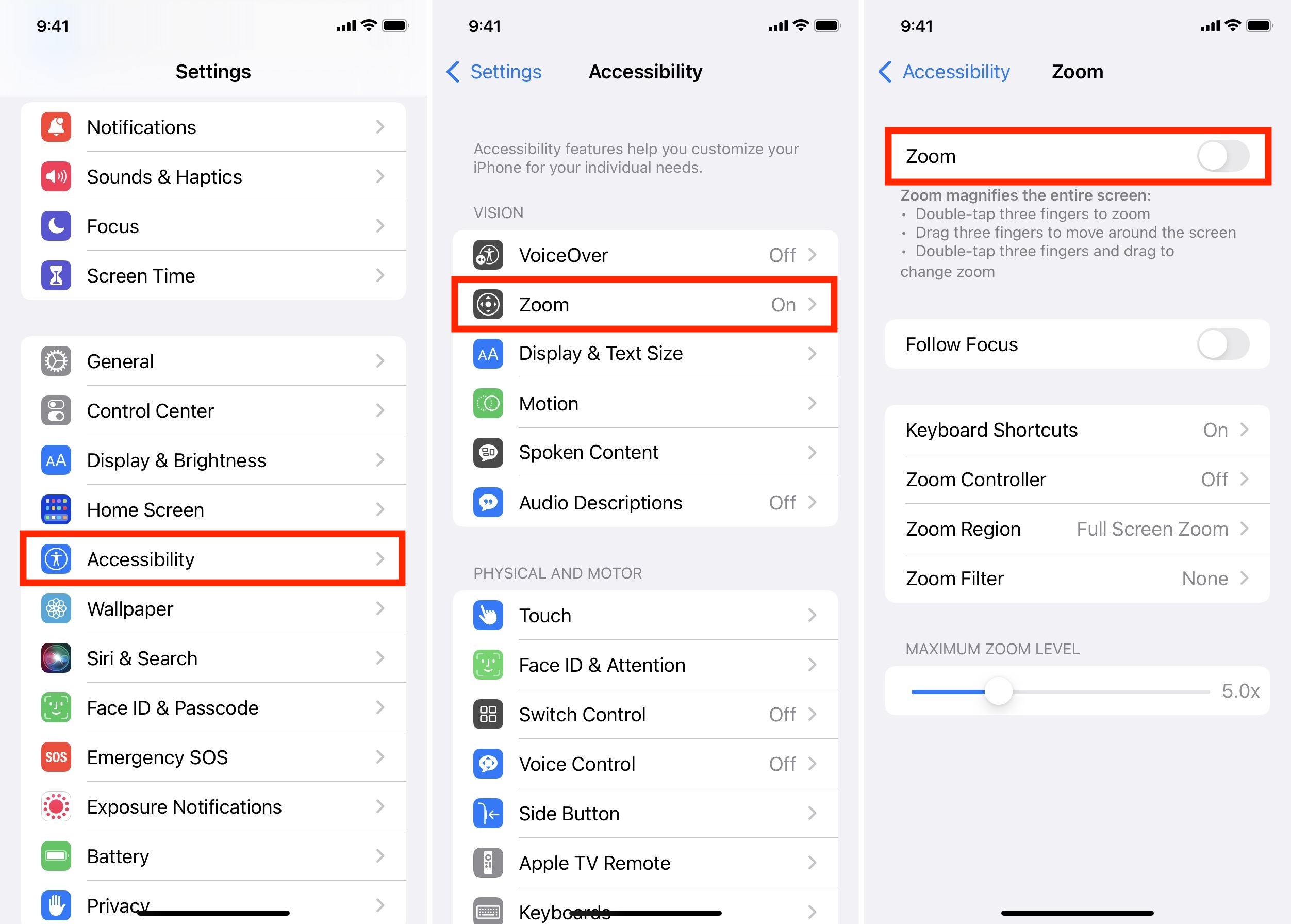
Co zrobić, jeśli nie możesz wyłączyć powiększenia ekranu na iPhonie?
Po wykonaniu powyższych kroków powinno być możliwe skuteczne usunięcie powiększenia iPhone’a ekran, a nawet wyłącz tę funkcję. Jeśli jednak w rzadkich przypadkach dwukrotne dotknięcie trzema palcami nie działało lub nie można było poruszać się po ekranie w celu wyłączenia zoomu, użyj tej metody.
Podłącz iPhone’a do komputera Mac lub PC za pomocą kabla Lightning. Jeśli korzystasz z Maca z systemem macOS Catalina lub nowszym, otwórz Finder. Jeśli korzystasz z systemu macOS Mojave lub starszego albo komputera z systemem Windows, otwórz iTunes. Kliknij swoją nazwę iPhone’a (na pasku bocznym Findera) lub ikonę (w iTunes). Na karcie Ogólne kliknij Konfiguruj ułatwienia dostępu. Odznacz pole wyboru Powiększ i kliknij OK. Ekran iPhone’a natychmiast powróci do normy.
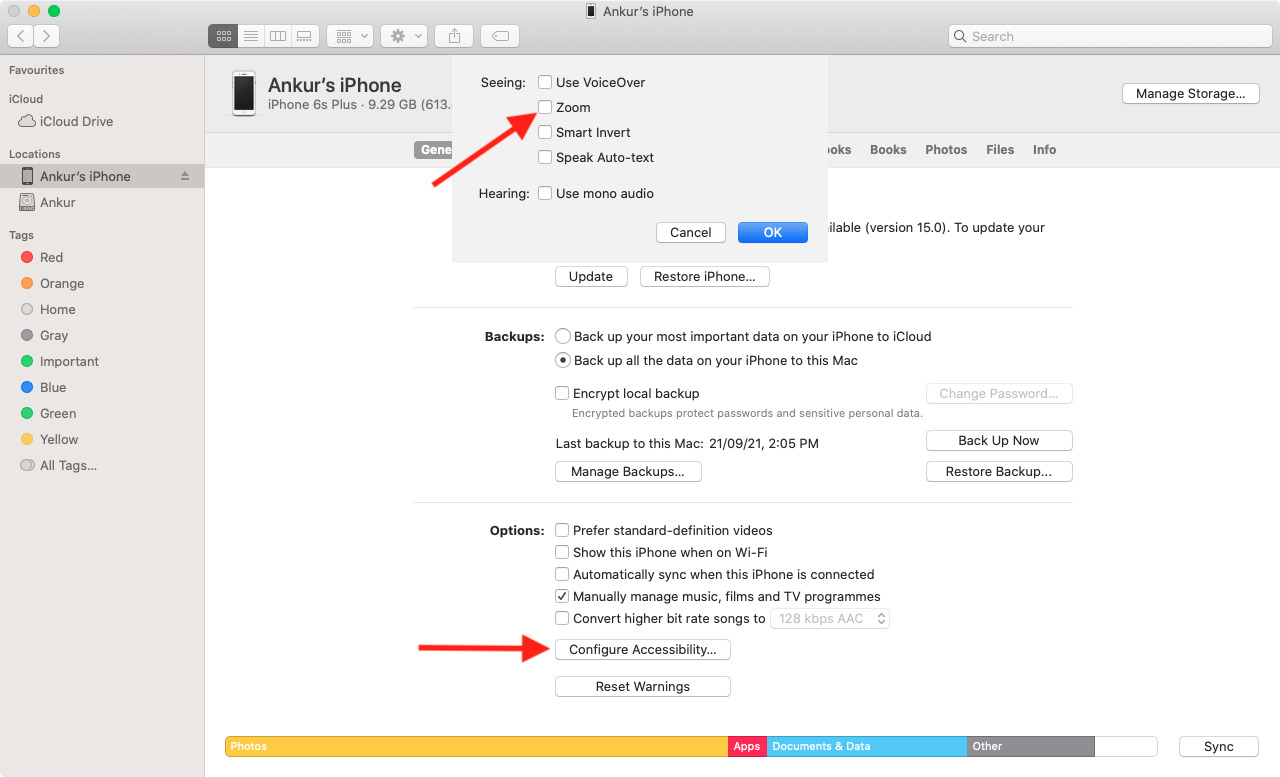
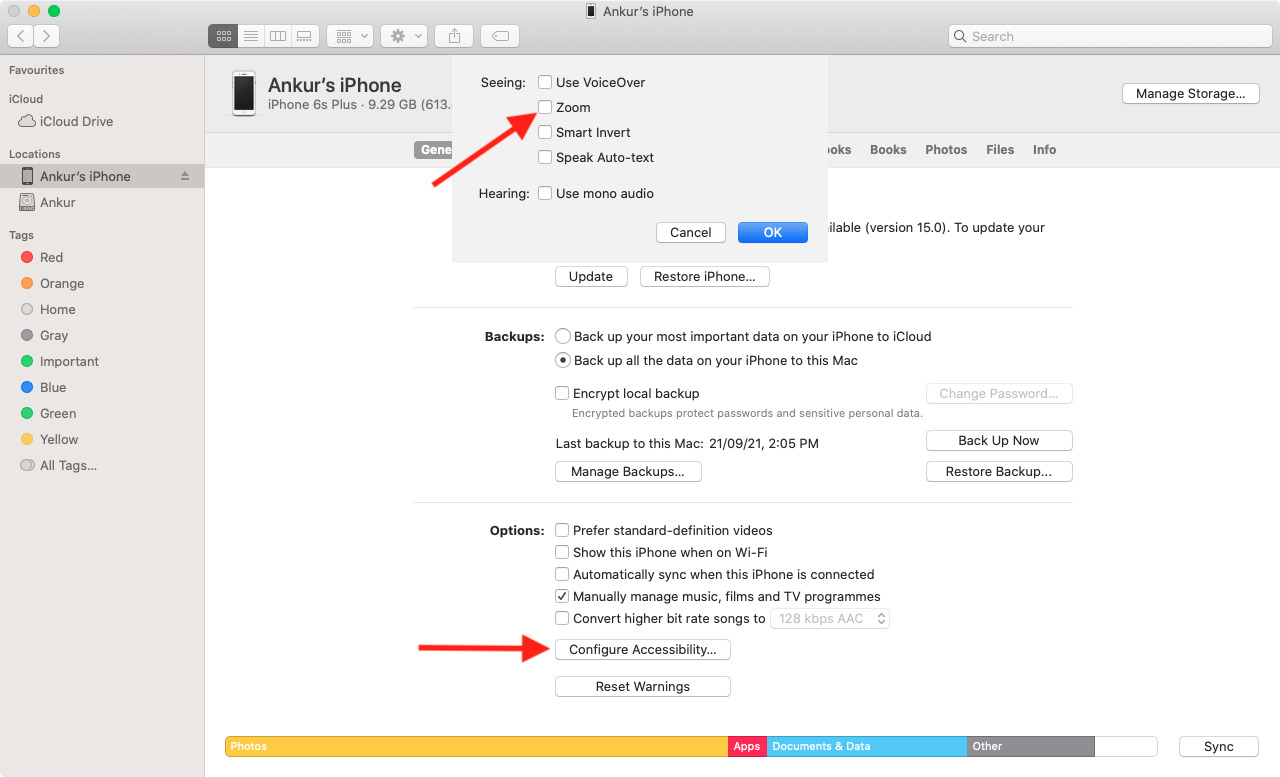
W ten sposób można wyjść z powiększonego ekranu iPhone’a lub iPada. Mam nadzieję, że ten krótki przewodnik był pomocny. iOS ma wiele takich funkcji ułatwień dostępu, a niektóre z nich, takie jak Back Tap i Magnifier, są przydatne dla wszystkich. Daj im szansę. Dodatkowo, jeśli jesteś zainteresowany, możesz zapoznać się z innymi funkcjami ułatwień dostępu i nowościami tutaj.